Código de Desbloqueo de para Despblquear la Majoría de Samsung
Aug 01, 2025 • Categoría: Eliminar bloqueo de pantalla • Soluciones Probadas
- Parte 1: Consejos Generales
- Parte 2: Lista de códigos de desbloqueo de Samsung
- Parte 3: Ingresar los códigos de desbloqueo en diferentes modelos de Samsung
- Parte 4: Dr.Fone - Desbloqueo de Pantalla (Android): Tu Mejor Llave para Pantallas Bloqueadas

- Parte 5: Conclusión
Parte 1: Consejos Generales
- Apaga tu equipo Samsung.
- Inserta la tarjeta SIM de otra compañía telefónica.
- Enciende el teléfono.
- Te pedirá un código de desbloqueo.
- ¡Introduce el código y tu equipo estará listo para usar!
Si al insertar la tarjeta SIM de otra compañía telefónica tu equipo no solicita el código de desbloqueo SIM, intenta los siguientes pasos -
Paso 1
- Abre el marcador de llamadas e ingresa el código - #7465625*638*#
- Cuando solicite el código, ingresa los 8 dígitos del código de desbloqueo de línea Samsung.
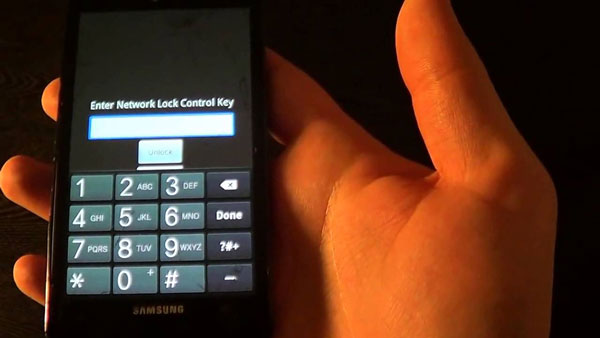
Paso 2
- Apaga tu teléfono
- Inserta la tarjeta SIM de otra operadora y prende tu equipo nuevamente.
- Cuando te solicite los códigos de desbloqueo Samsung, escribe el código DESCONGELAR. Si no se activa, ve al marcador de llamadas y escribe DESCONGELAR y presiona enter, llamar o enviar. Te enviará un mensaje infructuoso pero no debes preocuparte por eso.
- Cuando deshabilites el descongelamiento del teléfono, el bloqueo de pantalla SP o el bloqueo de Línea aparecerán.
- Ingresa los códigos de desbloqueo Samsung proporcionados por el bloqueo de Línea. Ingresa el código PROVEEDOR SERVICIO para el bloqueo SP.
- Ya tu equipo está desbloqueado.
Si no funciona, presiona el botón “Cancelar” e ingresa el código “*2767*3855#” en el teclado e inténtalo otra vez. Recuerda que todos tus datos serán formateados.
Paso 3
- Puedes intentarlo de esta forma con o sin tarjeta SIM
- Ingresa el código - #7465625*638*CÓDIGO# (CÓDIGO es en realidad un código Samsung de desbloqueo de línea que te fue enviado).
- Si muestra “Teléfono desactivado” es que el teléfono ha sido desbloqueado
Paso 4
- También, puedes intentar este paso con o sin tarjeta SIM original
- Ingresa el código - #0111*CÓDIGO# (CÓDIGO es tu código Samsung de desbloqueo SIM)

Parte 2: Lista de códigos de desbloqueo de Samsung
Aquí tienes la lista de códigos de desbloqueo de Samsung para la mayoría de los dispositivos Samsung.
- Para Samsung SGH-E400: *2767*688#
- Para Samsung SGH-X100: *#9998*3323#
- Para Samsung SGH 2100: *2767*3855# *2767*2878#
- Para Samsung J600: #0111*UNLOCK# or #0149*UNFREEZE#
- Para Samsung SGH-P207: *2767*3855#
- Para Samsung SGH-A800: *2767*637#
- Para Samsung SGH V200: *2767*7822573738#
- Para Samsung SGH A400: *2767*637#
- Para Samsung SGH E500: *2767*688#
- Para Samsung SGH-R210: *2767*3855# *2767*2878#
Parte 3: Ingresando los códigos de desbloqueo Samsung en diferentes modelos
- Apaga tu teléfono con o sin tarjeta SIM
- Ingresa #0111*CÓDIGO#
- Aparecerá la notificación “Bloqueo de Línea Desactivado”
- El equipo se reiniciará y estará listo para usarse
1. Código de Desbloqueo para Samsung SGH-E400
- Enciende tu equipo después de insertar la tarjeta SIM y escribe *2767*688# y presiona Salida.
- Apaga tu teléfono e inserta otra tarjeta SIM. Enciéndelo y escribe el código – 00000000.
- Reinicia el teléfono y escribe el código #*7337#
- ¡Listo! Ahora tu teléfono está desbloqueado para otras tarjetas SIM.
2. Código de Desbloqueo para Samsung SGH-X100
- Primero, inserta la tarjeta SIM y prende tu equipo. Escribe el código *#9998*3323# y Salida.

- Selecciona la opción #7 del menú.
- Reinicia tu teléfono, marca *0141# y presiona el botón de llamada.
- Reinicia el teléfono, inserta otra tarjeta SIM y enciéndelo. Ingresa el código – 00000000.
- Reinicia el teléfono y marca el código - #*7337#
- Ahora tu teléfono está desbloqueado y listo para ser utilizado con otra línea.
3. Desbloqueo de Línea Samsung SGH 2100
- Antes de comenzar, asegúrate de respaldar todo el contenido de tu teléfono.
- Ingresa el código *2767*3855# *2767*2878# y tu equipo se reiniciará automáticamente.
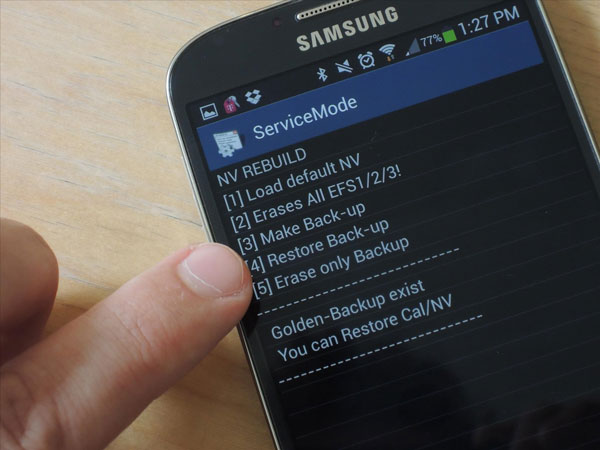
- Si no funciona, intenta hacerlo sin una tarjeta SIM.
4. Desbloquear Samsung J600
- Para desbloquear tu equipo Samsung, ingresa el código de desbloqueo SIM - #0111*DESBLOQUEO# or #0149*DESCONGELAR#
5. Ingresa los códigos Samsung de Desbloqueo en el SGH-P207
- Para resetear tu equipo a su configuración original de fábrica, escribe 27673855# y se reiniciará automáticamente.
- Después de insertar la tarjeta SIM rechazada, enciende tu equipo.
- Si aparece el mensaje "ERROR DE SIM", no te preocupes.
- Ahora deberá ingresar el código - * #9998*3323#.
- Presiona la tecla suave de la esquina derecha.
- Aparecerá un menú, desplázate hacia abajo hasta encontrar la opción "Falla Malloc". El equipo se reiniciará y mostrará la pantalla normal de servicio.
- Ingresa el código *0141# y presiona el botón de llamar.
- Verás una pantalla personalizada con el nombre del proveedor de línea actual.
- Reinicia tu teléfono.
- Presiona la tecla suave izquierda para regresar al menú.
- En la esquina inferior, encontrarás los ajustes.
- Escoge 7 – Seguridad
- Escoge 6 – Bloqueo SIM
- Presiona 1 – Deshabilitar
- Luego ingresa ocho ceros (00000000) y verás que el Bloqueo SIM está deshabilitado.
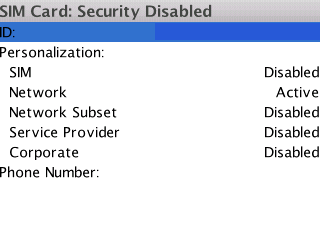
- Tu equipo está desbloqueado y listo para usarse
6. Desbloqueo Samsung SGH-A800
- Es recomendable que respaldes las configuraciones de tu equipo antes de intentar aplicar este código. Guarda todos tus contactos, mensajes y demás información en la tarjeta de memoria o SIM, puesto que se borrará la memoria del teléfono una vez reseteado.
- Ingresa el código *2767*637# y tu teléfono se reiniciará automáticamente.
7. Desbloqueo Samsung SGH V200
- Respalda la configuración de tu teléfono.
- Ingresa el código *2767*7822573738# y tu equipo se reiniciará.
- Después del reinicio, estará listo para ser usado con otra línea.
- Si no funciona, retira la SIM e intenta ingresar el código de nuevo sin la tarjeta SIM.
8. Desbloqueo Samsung SGH A400
- Respalda tu teléfono y guarda todos tus contactos e información personal.
- Inserta la tarjeta SIM, prende el teléfono e ingresa *2767*637# y tu equipo se reiniciará automáticamente.
- Retira tu SIM y házlo sin ella e ingresa el código para ver si funciona.
9. Samsung SGH E500 Desbloqueo
- Inserta tu SIM y escribe *2767*688#y presiona SALIR
- Escribe el código #*7337#
- Si no funciona, inténtalo de nuevo sin la tarjeta SIM.
10. Samsung SGH-R210
- Respalda la información de tu teléfono.
- Ingresa el código *2767*3855# *2767*2878# y tu equipo se reiniciará
- Inténtalo sin la tarjeta SIM si no funciona. Esperamos que resulte.
Parte 4: Dr.Fone - Desbloqueo de Pantalla (Android): Tu Llave de la Pantalla Bloqueada
Dr.Fone - Desbloqueo de Pantalla (Android) es la solución más completa para todos los problemas de bloqueo en tu dispositivo Android. Si te encuentras con un teléfono Samsung bloqueado, te recomendamos que pruebes Wondershare Dr.Fone. Es considerado como la mejor y más segura alternativa a todos los métodos técnicos y complicados para desbloquear tus dispositivos Samsung. Para algunos modelos de Samsung, puede desbloquear la pantalla sin perder datos. Podrás mantener toda tu información valiosa. Si no eres experto en códigos de desbloqueo complicados y eres un usuario común, deberías utilizar Dr.Fone para una operación sin riesgos.

Dr.Fone - Desbloqueo de Pantalla (Android)
Elimina la pantalla de bloqueo de Samsung en tan solo 5 minutos.
- Elimina 5 tipos de bloqueo de pantalla: patrón, PIN, contraseña, huellas dactilares y reconocimiento facial.
- Solo elimina la pantalla de bloqueo, sin perder ningún dato en absoluto.
- Salta el bloqueo FRP de Google en Samsung sin complicaciones.
- No se requieren conocimientos técnicos, cualquiera puede manejarlo.
- Compatible con cualquier operador, incluyendo T-Mobile, AT&T, Sprint, Verizon, etc.
- Funciona para la serie Samsung Galaxy S/Note/Tab. ¡Más dispositivos se agregarán próximamente!
4,624,541 personas lo han descargado
Pasos para desbloquear un celular samsung:
Paso 1. Haz clic en el botón de arriba para descargar e instalar Wondershare Dr.Fone en tu computadora.
Paso 2. Abre la opción "Desbloqueo de Pantalla" > "Desbloquear Pantalla de Android" y luego conecta tu teléfono Samsung a la computadora mediante un cable USB.

Paso 3. Selecciona una solución para eliminar las pantallas bloqueadas según el modelo de tu dispositivo. Luego, elige la marca de tu teléfono.

Nota: Asegúrate de seleccionar la marca de dispositivo correcta, ya que diferentes modelos de teléfonos tienen diferentes paquetes de recuperación.
Paso 4. Sigue las instrucciones que aparecen en pantalla para poner tu teléfono Samsung en un modo específico. Dr.Fone comenzará a desbloquear la pantalla de Android una vez que esté en el modo correcto.

Paso 5. Espera a que el proceso de desbloqueo se complete. Ahora podrás acceder a tu teléfono Samsung sin necesidad de contraseña.

Tutorial en video: ¡Desbloquea tu teléfono Samsung con unos pocos clics!
Consejos: Esta herramienta también puede saltarse el código de acceso en otros teléfonos Android bloqueados, incluyendo Huawei, Lenovo y OnePlus. Sin embargo, borrará todos los datos y restaurará tu teléfono a la configuración de fábrica después de desbloquearlo.
Parte 5: Conclusión
Te recomendamos considerar los códigos anteriores como información general para desbloquear tu teléfono Samsung. Lo más recomendable es pedir a tu proveedor de línea que te ayude a arreglarlo. Si tienes problemas para usar tu Samsung Galaxy porque está bloqueado, deberías darle a Dr.Fone una oportunidad. Es muy amigable con el usuario y conveniente para arreglar todos los problemas que puedan surgir con tu equipo Android.


















Paula Hernández
staff Editor